A Tábla használata a Zoom Meetings alkalmazásban
Közösségi Média / / August 05, 2021
Bárki, aki irodában dolgozik, biztosan részt vett az üléseken. Találkozó esetén a tábla elengedhetetlen. Fontos megemlíteni a mutatókat, jegyzeteket készíteni, megmagyarázni néhány értékesítési adatot stb. Tegyük fel, hogy a legutóbbi Corona-járvány kapcsán otthon dolgozol. A főnöke találkozót akar veled és a csapat tagjaival. Tehát konferenciáját a Zoom Meetings alkalmazáson keresztül végezheti el.
A kérdés az, hogyan lehet jegyzeteket készíteni, bemutatni a statisztikákat az online hívásról.? Természetesen szükség van egy táblára. A funkció szükségességét maga a Zoom gondosan viseli. Igen, az alkalmazás táblával rendelkezik. Ebben az útmutatóban megvitatjuk, hogyan kell használni. Tehát, ha valaki használja ezt az alkalmazást a hivatalos konferenciájához, akkor ne hagyja ki ezt az útmutatót.

Összefüggő | A 10 legnagyobb zoom billentyűparancs
A Zoom Meetingings Whiteboard funkció használata
Nézzük meg, hogyan kell használni a funkciót.
- Dob Zoomolás Találkozók
- Jelentkezzen be hitelesítő adataival
- Érintse meg Új találkozó
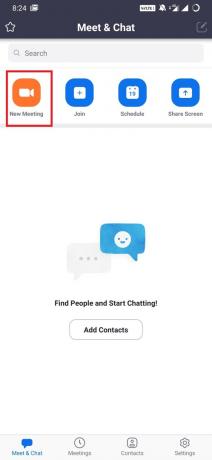
- Érintse meg Ossza meg
- Ezután válassza ki Ossza megTábla
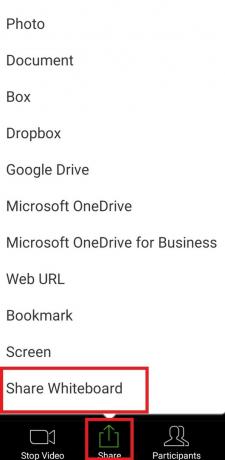
Most elindul a tábla. Itt van egy kis bepillantás a funkcióba. A szöveg opcióval írtam, amint láthatja.

A fenti lépéseket elmagyaráztam, amikor értekezletet indít az okostelefon alkalmazásból.
Tudod| A kéttényezős hitelesítés beállítása a Zoom értekezleten
A tábla jellemzői
Ezeket a különböző tulajdonságokat találja meg a táblán. Ellenőrizzük őket egyenként
Válassza a lehetőséget
Bármely elem kiválasztásához és mozgatásához a táblán.
Szöveg
Írjon szöveges információkat
Húz
Rajzoljon bármit, például diagramokat, értékesítési oszlopdiagramot vagy hasonló dolgokat.
Bélyeg
Vannak előre kiválasztott bélyegek, amelyeket a tartalommal együtt a táblára tehet. Mint kérdőjel, pipa, szív stb.
Reflektorfény
Ahogy a neve is sugallja, használja ezt a funkciót a tábla tartalmának bármely részének kiemelésére néhány pillanatra. Van egy reflektorfényes pálca, amely jól jöhet.
Törli
Javításokat végez
Visszavonás / Újra
Egy lépés megismétléséhez vagy egy lépéssel visszalépéshez javításokat végezhet az írott diagramban vagy szövegben.
Egyértelmű
Távolítsa el a táblára létrehozott tartalmat
jegyzet
A tábla tartalmát PNG fájl formájában is elmentheti. Egyszerűen kattintson a gombra 3 pontos gomb a jobb alsó sarokban. Érintse meg Mentés az albumba.
Szóval ennyit jelent a Zoom meeting alkalmazás faliújság-funkciója. Próbálkozzon legközelebb, amikor konferenciahívásba kezd a csapat vezetőjével vagy a főnökével.
Még szintén kedvelheted,
- A némítás és a némítás feloldása a Zoom alkalmazásban
Swayam professzionális technikai blogger, számítógépes mester diplomával rendelkezik, és rendelkezik tapasztalattal az Android fejlesztés terén is. Meggyőződéses rajongója a Stock Android OS-nek. A technikai blogoláson kívül szereti a játékot, az utazást és a gitározást / tanítást.



